Miért kapcsol ki folyamatosan a telefonom magától? Javítsa meg!
Az Android felhasználók általában nagyon elégedettek okostelefonjaikkal; néha azonban panaszkodnak, hogy telefonjaik hirtelen kikapcsolnak. Furcsa ez a helyzet, mert az egyik pillanatban használja a telefont, a következő pillanatban pedig hirtelen kikapcsol, és amikor véletlenül újra bekapcsolja, simán működik, de csak egy ideig.
A telefonok kikapcsolási problémája nem csak a munkáját zavarja meg, hanem türelmét is próbára teszi, ha éppen egy fontos feladat végrehajtása, kedvenc játékával játszik, e-mailt/üzenetet ír, üzleti híváson vesz részt stb.
Gyakran halljuk, hogy az Android-felhasználók különböző fórumokon kérnek megoldást erre a problémára. Ha Ön is közéjük tartozik, és nem tudja, miért kapcsol ki folyton a telefonom, itt találhat segítséget.
Tehát amikor legközelebb azt kérdezi: „Miért kapcsol ki a telefonom?”, olvassa el ezt a cikket, és kövesse az alábbi technikákat.
- 1. rész: A telefon magától kikapcsolásának lehetséges okai
- 2. rész: Ellenőrizze az akkumulátor állapotát Androidon (alap megoldás)
- 3. rész: Egy kattintással javítható Az Android telefon folyamatosan kikapcsol (egyszerű és hatékony megoldás)
- 4. rész: Szűkítse le a véletlenszerű kikapcsolási problémát csökkentett módban (közös megoldás)
- 5. rész: Készítsen biztonsági másolatot az adatokról, és hajtsa végre a gyári beállítások visszaállítását (közös megoldás)
1. rész: A telefon magától kikapcsolásának lehetséges okai
Megértjük a problémáját, amikor azt kérdezi: „Miért kapcsol ki folyamatosan a telefonom?” így itt négy lehetséges okot mutatunk be, amelyek a hibát okozhatják, és segítenek a probléma jobb megértésében.
Az első a telefon szoftverének vagy bármely Alkalmazásának frissítésével kapcsolatos, ha a letöltési folyamat megszakad és nem fejeződött be megfelelően, a telefon rendellenesen működhet, ami miatt gyakori időközönként kikapcsol.
Aztán vannak bizonyos alkalmazások, amelyeket az Android szoftver nem támogat. Az ilyen alkalmazások használata közben a telefon hirtelen kikapcsolhat. Ez általában akkor fordul elő, ha olyan ismeretlen forrásból származó alkalmazásokat telepít, amelyek nem kompatibilisek az Android rendszerrel.
Ezenkívül, ha az akkumulátor lemerülőben van vagy túlságosan elöregedett, előfordulhat, hogy a telefon kikapcsol, és nem működik olyan zökkenőmentesen.
Végül azt is ellenőrizheti, hogy használ-e védőburkolatot a telefonhoz. Néha a borító annyira szoros, hogy folyamatosan megnyomja a bekapcsológombot, és kikapcsolja a telefont.
Most, ha már elemezte a problémát, könnyebben áttérhet a megoldásokra.
2. rész: Ellenőrizze az akkumulátor állapotát Androidon
Ha telefonja időnként kikapcsol használat közben, és még a bekapcsológomb megnyomásakor sem hajlandó elindulni, akkor azt gyanítjuk, hogy probléma van a telefon akkumulátorával. Nos, szerencsére az Android felhasználók számára létezik egy teszt, amely a telefonon futtatható, hogy ellenőrizze az akkumulátor működését és állapotát. Nem sok felhasználó tud róla, ezért összegyűjtöttük, mit kell tennie, ha legközelebb arra gondol, miért kapcsol ki a telefonom folyamatosan.
Először nyissa meg a tárcsázót az alábbi képernyőképen látható Android telefonokon.

Most tárcsázza a *#*#4636#*#* billentyűt, mint egy szokásos telefonszámot, és várja meg, amíg az „Akkumulátor információ” képernyő megjelenik.
Megjegyzés: Előfordulhat, hogy a fent említett kód nem működik. Ilyen esetekben próbálkozzon a *#*#INFO#*#* tárcsázásával. Most a következő képernyő jelenik meg.
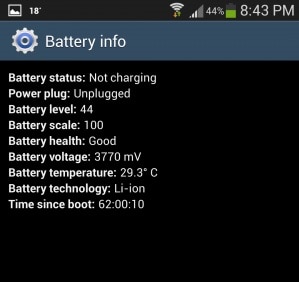
Ha az akkumulátor jól néz ki, ahogy a fenti képernyőképen láthatja, és minden más normálisnak tűnik, az azt jelenti, hogy az akkumulátor egészséges, és nem kell cserélni. Most továbbléphet a következő lépésre a készülék gyógyításához.
3. rész: Egy kattintással javítható Az Android telefon folyamatosan kikapcsol
Tisztában vagyunk vele, mennyire bosszantó, ha azt tapasztaljuk, hogy Android-eszköze véletlenszerűen magától kikapcsol. Tehát, amikor a telefon javítására szolgáló ősi megoldások folyamatosan kikapcsolnak, és hiábavalónak bizonyulnak, olyan megbízható eszközt kell keresnie, mint pl. DrFoneTool – Rendszerjavítás (Android).
Azon túl, hogy az Android telefon folyamatosan kikapcsolja a problémát, megoldja az összes Android-problémát is. A problémák közé tartozik a rendszerfrissítés meghiúsulása, az eszköz beragadt emblémája, nem reagál vagy blokkolt eszköz, és kék képernyő jelenik meg.
A problémád azzal, hogy ‘miért kapcsol ki folyton a telefonom?’ könnyen megoldható a DrFoneTool – System Repair (Android) segítségével. De előtte meg kell győződnie erről az Android-eszközről megfelelően készült biztonsági másolat az adatok törlésének kockázatának kiküszöbölése érdekében.
Az alábbiakban felsoroljuk azokat a lépéseket, amelyek segítségével egyszerűen kijavíthatja az Android-eszköz önmagában történő kikapcsolását:
1. fázis: Android-eszköz előkészítése és csatlakoztatása
1. lépés: A rendszeren telepítse és indítsa el a DrFoneTool-t. Most kattintson a „Rendszerjavítás” gombra a DrFoneTool ablak felett, és csatlakoztassa az Android-eszközt a számítógépéhez.

2. lépés: Itt azonnal meg kell nyomnia a „Start” gombot, miután megnyomta az „Android Repair” gombot a bal oldali panelen.

3. lépés: Válassza ki Android-eszközének adatait az eszközinformációs felületen. Ezután kattintson a „Tovább” gombra.

2. fázis: Lépjen be a „Letöltés” módba a „miért kapcsol ki a telefonom” probléma javításához és megoldásához
1. lépés: Android-eszközén lépjen a „Letöltés” módba az utasításokat követve.
Az „Otthon” gombbal rendelkező készülékek esetében – Kapcsolja ki a mobilt, majd tartsa lenyomva a „Home”, „Hangerő csökkentése” és „Bekapcsoló” gombokat közel 10 másodpercig. Hagyja mindegyiket, majd kattintson a „Hangerő növelése” gombra, hogy a „Letöltés” módba lépjen.

Ha az eszköz nem rendelkezik „Home” gombbal – Az Android mobil kikapcsolása után tartsa lenyomva a „Bixby”, „Bekapcsoló” és „Hangerő csökkentése” gombot még 10 másodpercig. Most távolítsa el őket, és érintse meg a „Hangerő növelése” gombot, hogy belépjen a „Letöltés” módba.

2. lépés: A „Tovább” gomb megnyomásával elindul az Android firmware letöltése.

3. lépés: Most a DrFoneTool – System Repair (Android) ellenőrizni fogja a firmware-t a letöltés után. Egy időn belül az Android rendszer javításra kerül.

4. rész: Szűkítse le a véletlenszerű kikapcsolási problémát csökkentett módban
A telefon csökkentett módban való indítása jó módszer annak meghatározására, hogy a probléma néhány nehéz és nem kompatibilis alkalmazás miatt következik be, mivel a Csökkentett mód csak a beépített alkalmazások működését teszi lehetővé. Ha telefonját csökkentett módban tudja használni, fontolja meg a felesleges alkalmazások törlését, amelyek megterhelhetik a telefon processzorát.
Indítás csökkentett módba:
Tartsa lenyomva a bekapcsológombot a következő opciók megjelenítéséhez a képernyőn.
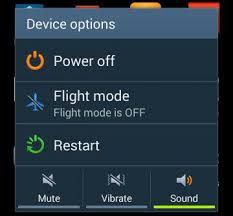
Most érintse meg a „Kikapcsolás” gombot körülbelül 10 másodpercig, majd kattintson az „OK” gombra a felugró üzenetben, az alábbiak szerint.
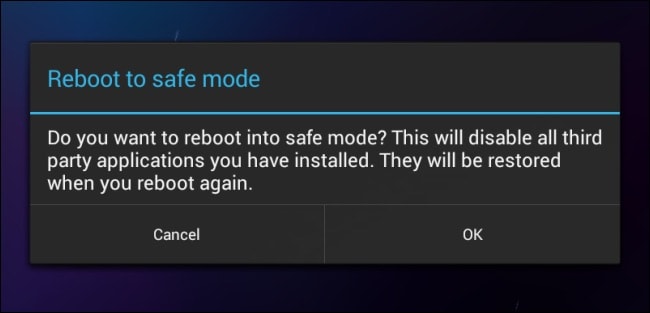
Ha elkészült, a telefon újraindul, és a főképernyőn megjelenik a „Biztonságos mód”.
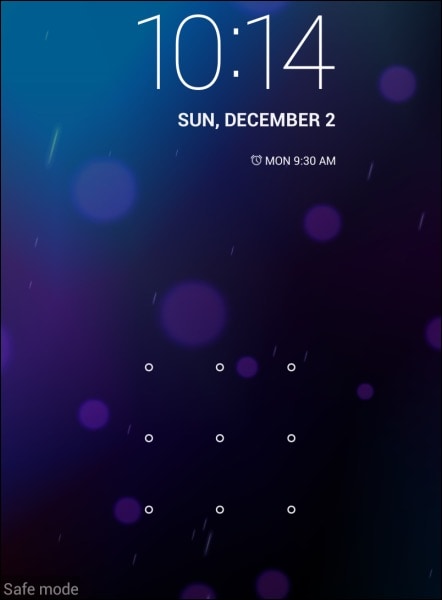
Ez minden. Nos, a csökkentett módban való indítás egyszerű, és segít azonosítani a valódi problémát.
5. rész: Készítsen biztonsági másolatot az adatokról, és hajtsa végre a gyári beállítások visszaállítását
Jegyzet: Minden adatáról biztonsági másolatot kell készítenie, mert amint végrehajtja a gyári beállítások visszaállítását az eszközön, az összes média, tartalom, adat és egyéb fájl törlődik, beleértve az eszköz beállításait is.
DrFoneTool – Biztonsági mentés és visszaállítás nagyszerű módja annak, hogy biztonsági másolatot készítsen az összes adatáról, hogy megakadályozza azok elvesztését a telefon alaphelyzetbe állítása után. Kiválóan működik, mivel minden adatról biztonsági másolatot készít, és lehetővé teszi a felhasználók számára, hogy azokat teljes mértékben vagy szelektíven lekérjék. Egy kattintással biztonsági másolatot készíthet az összes fájlról Androidról számítógépre, és később visszaállíthatja őket. Vásárlás előtt próbálja ki ingyen ezt a szoftvert, hogy jobban megértse a működését. Nem manipulálja az adatait, és csak az alábbi egyszerű lépéseket kell követnie az Android-adatok biztonsági mentéséhez:

DrFoneTool – Telefon biztonsági mentés (Android)
Rugalmasan biztonsági másolatot készíthet és visszaállíthatja az Android-adatokat
- Szelektív biztonsági mentés az Android adatokról a számítógépre egyetlen kattintással.
- Tekintse meg és állítsa vissza a biztonsági másolatot bármely Android-eszközön.
- 8000+ Android-eszközt támogat.
- Nem vesznek el adatok a biztonsági mentés, az exportálás vagy a visszaállítás során.
Először töltse le és futtassa a biztonsági mentési szoftvert a számítógépen.
Miután megjelenik a szoftver főképernyője több lehetőséggel, válassza a „Biztonsági mentés és visszaállítás” lehetőséget.

Most csatlakoztassa az Android telefont a számítógéphez, és győződjön meg arról, hogy az USB hibakeresés be van kapcsolva. Ezután nyomja meg a „Biztonsági mentés” gombot, és várja meg, amíg megnyílik a következő képernyő.

Most válassza ki azokat a fájlokat, amelyekről biztonsági másolatot szeretne készíteni. Ezek az Ön Android-eszközéről felismert fájlok. Ha kiválasztotta, kattintson a ‘Biztonsági mentés’ gombra.

Tessék, sikeresen biztonsági másolatot készített az adatokról.
Most folytassa a telefon gyári visszaállításával:
Egyszerűen nyissa meg a „Beállítások” oldalt Android-telefonján a beállítások ikonra kattintva az alábbiak szerint.
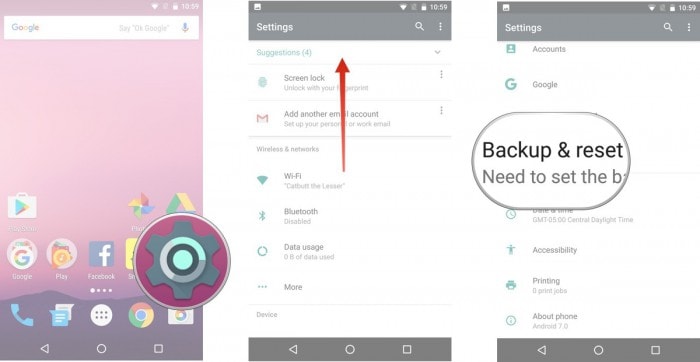
Ezután válassza a „Biztonsági mentés és visszaállítás” lehetőséget.
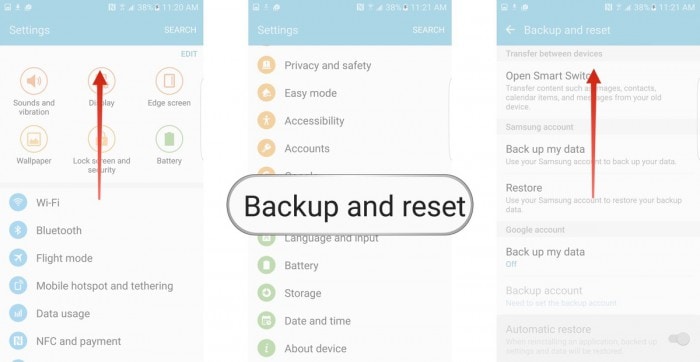
Miután kiválasztotta, érintse meg a „Gyári adatok visszaállítása”, majd az „Eszköz visszaállítása” elemet az alábbi képen látható módon.
Végül érintse meg a „MINDEN TÖRLÉSE” elemet az alábbiak szerint az eszköz gyári visszaállításához.
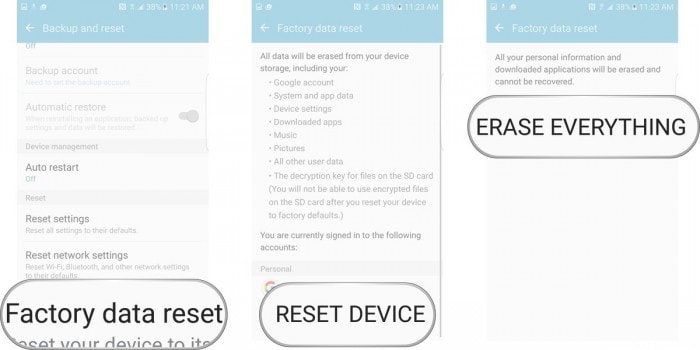
Megjegyzés: Ha a gyári beállítások visszaállítása befejeződött, az eszköz automatikusan újraindul, és újra be kell állítania. A gyári beállítások visszaállítása után visszaállíthatja a biztonsági másolat adatait Android-eszközén, ismét a DrFoneTool eszközkészlet segítségével.
Mindazok számára, akik kíváncsiak, miért kapcsol ki magától a telefonom, kérjük, értse meg, hogy a probléma okai egyszerűek, és a javítások is. Mindössze annyit kell tennie, hogy alaposan megvizsgálja a problémát, és folytassa a cikkben ismertetett javításokkal. A DrFoneTool eszköztár Az Android Data Backup & Restore eszköz kiváló platformot biztosít az összes adat biztonságos tárolására a számítógépén, és bármikor visszakeresheti azokat, így saját maga megoldhatja a hibát anélkül, hogy az adatvesztés miatti stressz miatt. a telefon továbbra is kikapcsol? Gyakori kérdések lehetnek, de könnyen megoldhatók, ha követi a fent leírt módszereket.
Tehát ne tartsa vissza magát, menjen előre, és próbálja ki ezeket a trükköket. Sokaknak segítettek, és neked is hasznosak lesznek.
Legfrissebb cikkek

